Corrija o botão Sim ausente no Controle de Conta de Usuário no Windows 11
Hoje, mostraremos o que fazer se o botão Sim estiver ausente na tela Controle de Conta de Usuário no Windows 11. O Controle de Conta de Usuário (simplesmente UAC) é um sistema de segurança integrado no Windows 11 que impede alterações não autorizadas de software e hardware em seu computador. O Controle de Conta de Usuário solicita uma aprovação de Administrador quando o usuário ou um aplicativo tenta instalar, modificar ou desinstalar um programa, alterar configurações, excluir arquivos de missão crítica etc.
Propaganda
A Microsoft introduziu o Controle de Conta de Usuário no Windows Vista e, cara, foi uma grande bagunça irritante. Felizmente, o UAC hoje em dia é menos intrusivo. A Microsoft permite que os usuários personalizem esse recurso para encontrar um equilíbrio perfeito entre segurança e conveniência.
Apesar de ser menos irritante nas versões modernas do Windows, o Controle de Conta de Usuário ainda pode confundir o usuário com um comportamento inesperado. Mesmo usuários com privilégios de administrador podem encontrar uma situação em que o botão Sim não está disponível na tela do UAC. Este artigo irá mostrar-lhe como corrigir este problema.
👉O botão "Sim" está ausente se sua conta de usuário atual não estiver incluída no grupo "Administradores" criado e não houver mais contas de usuário ativas com direitos de administrador.

Para restaurar o que falta sim botão no UAC, você precisa inicializar o Windows 11 no modo de segurança e adicionar sua conta de usuário ao grupo Administradores interno usando o prompt de comando elevado. Aqui está como você faz isso.
Corrigir o botão Sim ausente no Controle de Conta de Usuário no Windows 11
- Para começar, reinicie o computador no modo de segurança. Se você é novo no Windows 11, aqui está um guia descrevendo como inicializar o Windows 11 no modo de segurança.
- No modo de segurança, pressione Ganhar + R e digite cmd.exe na caixa Executar. pressione Ctrl + Mudança + Entrar para abrir o prompt de comando como Administrador.

- Quando uma senha for solicitada, basta clicar em Sim, pois não há senha padrão para a conta de administrador interna. Esta conta interna é normalmente Desativado (escondido), mas é ativo em modo de segurança.

- Agora digite o seguinte comando no prompt de comando:
Administradores do grupo local net. Lembre-se de substituir com o nome próprio do seu perfil. Por exemplo,/add net localgroup administradores winaero /add.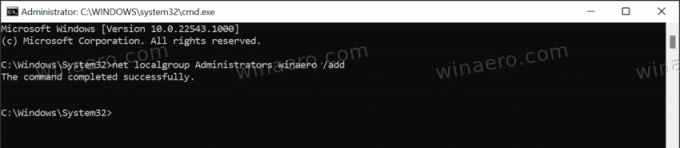
- Agora, reinicie o Windows 11 e entre usando sua conta de usuário do comando acima. O sim agora estará disponível na tela do UAC.
É isso.


